现在可以说是云的时代,那么什么是云存储空间呢?云存储空间其实也就是我们所说的网络硬盘。云存储是一种网络上的U盘设备,主要是为了方便我们上传数据和下载数据的。我们可以将我们的文件数据备份到云存储里,下载的时候登录自己的账户就可以下载了。但是有很多人并不知道云存储空间是怎么运用的,下面,我们来看坚果云如何存储文件的使用方法。
坚果云网盘如何存储文件
1、我们该如何使用坚果云?
下载完成后双击下载成功的文件进行安装,根据提示一步一步安装即可。
安装完成后点击桌面坚果云的图标,注册账号登陆坚果云。
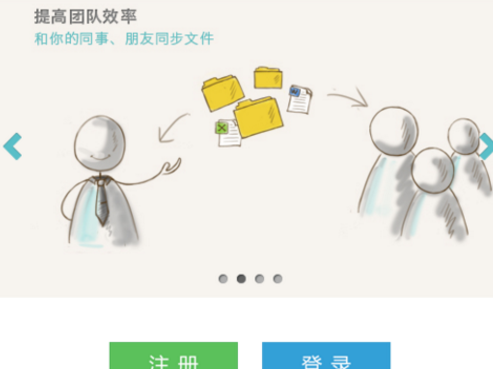
第一次登陆后会有一个必要的设置,设置你的本地存储地址。
登陆成功完成后默认图标在右下角,双击桌面右下角的坚果云图标或者双击桌面坚果云图标都可以进入坚果云的主面板,点击主面板右下角的设置按钮可以进入程序设置。
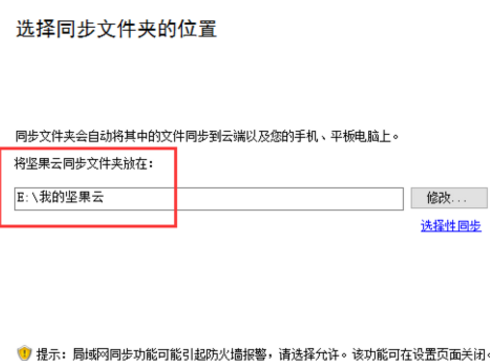
坚果云免费用户每月有1GB的上传流量和3GB的下载流量限制,从设置的账户栏可以查看已使用的流量。下载流量使用完成以后不能再从云端下载文件,上传流量使用完以后不能向云端上传流量。
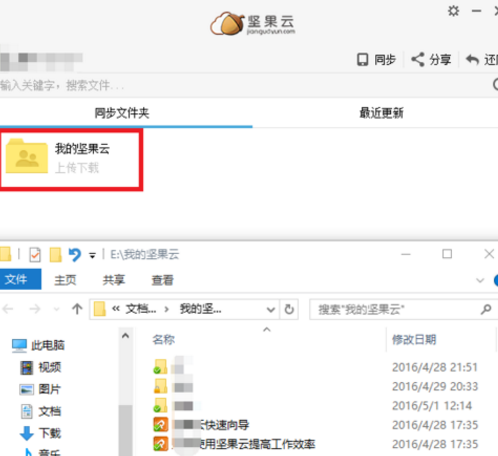
在坚果云主面双击自己设置存储的文件夹就可以进入此文件夹,编辑里面的文档都会同步到云端,在其它电脑登陆自己的坚果云账号会将此文件夹内的文档资料同步到其它的电脑上。
下载坚果云或者登陆官方网站,没有帐号的自己赶快注册吧!
2、如何上传单个文件?
在显示正在同步小图标的文件上,右键-坚果云就可以看到“立刻上传” 的菜单项:

点击后,会弹出一个新窗口,绕过上传队列,无需等待,直接立即开始上传该文件(无需排队,类似于VIP通道)。

当我们需要急需下载某个文件,但是目前有很多文件正在客户端中排队上传,等文件一个个同步完成太慢,这时候就可以使用坚果云的立即下载的功能来实现优先下载该文件。
如果客户端中有很多文件正在排队下载,但是急需将其中某个文件下载下来使用, 客户端中针对该需求有一个“坚果云同步快捷方式”功能,正在排队等待下载的文件, 本地目录可以看到该文件对应的快捷方式(显示大小为0KB),等客户端同步完成后会自动用正常的文件替换掉该快捷方式, 变成最终的文件。 具体参考下图:
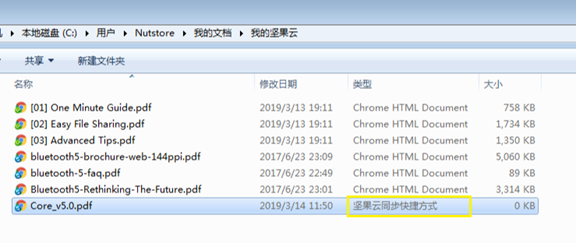
直接双击这个同步快捷方式,就会弹出一个新窗口, 绕过下载队列,立即将该文件下载下来并打开,相当于通过VIP通道优先下载。
 坚果芸
坚果芸

